最近有個系統用戶發現了個很奇怪的現象,他在使用Win7系統打字時,發現屏幕左上角出現了黑底綠色小箭頭圖標,感覺很礙眼,想把圖標去掉。那麼,下面小編就來給大家講解下Win7打字出現黑底綠色箭頭的原因及解決方法。
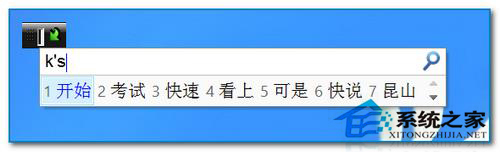
原因分析:
此圖標是微軟拼音輸入法文字捕獲窗口,在光標失去焦點或沒有輸入框時按下鍵盤按鍵,會出現此圖標捕獲輸入內容,選擇候選詞內容顯示到黑色區域的光標處。游戲時輸入完成,按下回車鍵(“Enter”鍵)文本內容即顯示到輸入地方。 Windows資源管理器有個功能,在文件夾或桌面按下鍵盤按鍵,默認會選中首字母為按下按鍵的文件夾或文件,而中文輸入法模式時會先出現此文本框捕獲輸入,等按下回車鍵時根據輸入文本搜索當前文件夾下文件或文件夾首字符並選中,此圖標即文本補齊窗口。
解決方法:
1、打開控制面板,查看方式“類別”視圖下選擇“更改鍵盤或其他輸入法” ;
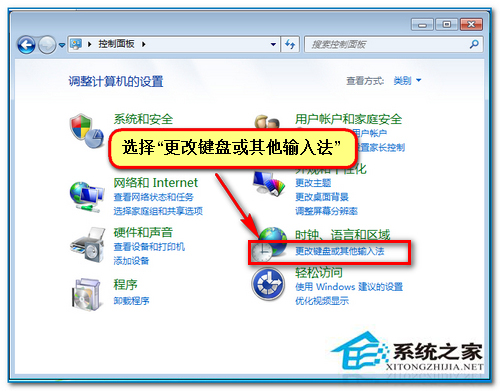
2、“圖標”查看方式下選擇“區域和語言” ;
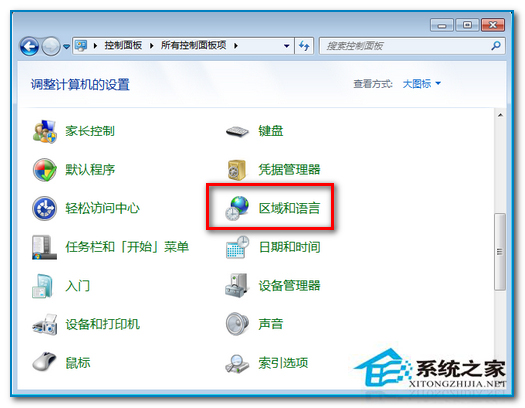
3、點擊“鍵盤和語言”選項卡下的“更改鍵盤” ;
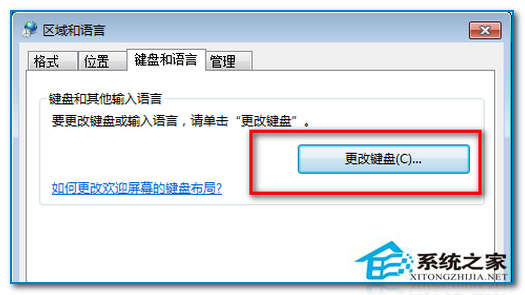
4、“默認輸入語言”選擇其他的輸入法或“美式鍵盤”(此為英文狀態),點擊確定即可。
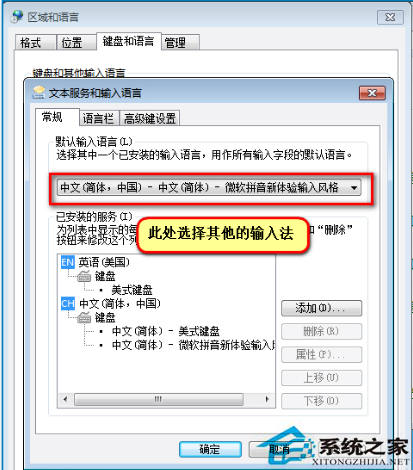
以上便是Win7打字出現黑底綠色箭頭的原因及解決方法,我們只要將輸入法設置為非微軟輸入法,就不會再出現黑色小箭頭圖標了。